VB编程实例.doc
vb教程编程实例详解
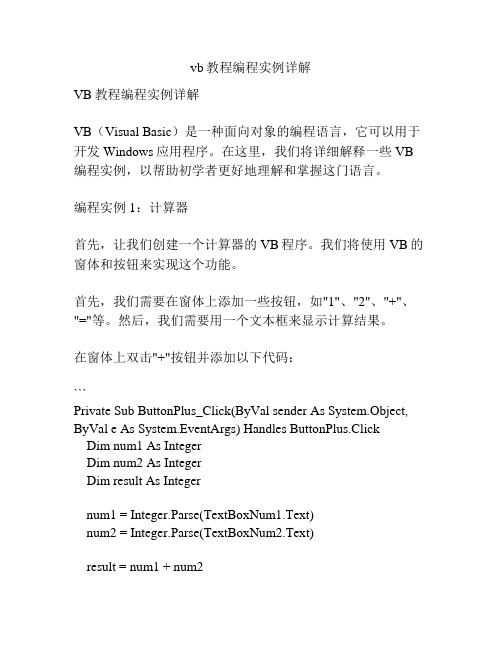
vb教程编程实例详解VB教程编程实例详解VB(Visual Basic)是一种面向对象的编程语言,它可以用于开发Windows应用程序。
在这里,我们将详细解释一些VB 编程实例,以帮助初学者更好地理解和掌握这门语言。
编程实例1:计算器首先,让我们创建一个计算器的VB程序。
我们将使用VB的窗体和按钮来实现这个功能。
首先,我们需要在窗体上添加一些按钮,如"1"、"2"、"+"、"="等。
然后,我们需要用一个文本框来显示计算结果。
在窗体上双击"+"按钮并添加以下代码:```Private Sub ButtonPlus_Click(ByVal sender As System.Object, ByVal e As System.EventArgs) Handles ButtonPlus.ClickDim num1 As IntegerDim num2 As IntegerDim result As Integernum1 = Integer.Parse(TextBoxNum1.Text)num2 = Integer.Parse(TextBoxNum2.Text)result = num1 + num2TextBoxResult.Text = result.ToString()End Sub```在这个代码中,我们首先定义了三个变量:num1、num2和result,用于存储计算结果。
然后,我们使用Integer.Parse方法将文本框中输入的文本转换为整数类型,并将其赋值给num1和num2。
接下来,我们将num1和num2相加,将结果赋值给result,并使用result.ToString()方法将结果转换为字符串类型并显示在结果文本框中。
编程实例2:学生成绩管理系统接下来,让我们创建一个学生成绩管理系统的VB程序。
vb网络编程实例

Vb 网络编程实例使用:WinSock TCP协议进行通信TCP连接要点:创建客户端应用程序,就必须知道服务端计算机名或者IP 地址(RemoteHost 属性),还要知道进行“侦听”的端口(RemotePort 属性),然后调用Connect 方法。
创建服务端应用程序,就应设置一个收听端口(LocalPort 属性)并调用Listen 方法。
当客户计算机需要连接时就会发生ConnectionRequest 事件。
为了完成连接,可调用ConnectionRequest 事件内的Accept 方法。
建立连接后,任何一方计算机都可以收发数据。
为了发送数据,可调用SendData 方法。
当接收数据时会发生DataArrival 事件。
调用DataArrival 事件内的GetData 方法就可获取数据。
基本连接代码:一个窗体、一个Timer控件,两个WinSock控件,两个Lable控件,两个TextBoxPrivate Sub Command2_Click()Winsock2.SendData Text2.Text '向服务器发送数据End SubPrivate Sub Timer1_Timer()Label1.Caption = GetState(Winsock1.State)Label2.Caption = GetState(Winsock2.State)End SubPrivate Function GetState(tmp As Long) As StringSelect Case tmpCase 0GetState = "缺省的。
关闭"Case 1GetState = "打开"Case 2GetState = "侦听"Case 3GetState = "连接挂起"Case 4GetState = "识别主机"Case 5GetState = "已识别主机"Case 6GetState = "正在连接"Case 7GetState = "已连接"Case 8GetState = "同级人员正在关闭连接"Case 9GetState = "错误"End SelectEnd FunctionPrivate Sub Form_Load()Winsock1.LocalPort = 65500 '服务器端口号,最好大于1000 Winsock1.Listen '开始侦听Winsock2.RemoteHost = "127.0.0.1" '表示服务器主机名Winsock2.RemotePort = 65500'表示服务器端口名Winsock2.Connect'连接到服务器End SubPrivate Sub Form_Unload(Cancel As Integer)Winsock1.CloseEnd SubPrivate Sub Winsock1_Close()Winsock1.CloseWinsock2.CloseEnd SubPrivate Sub Winsock1_ConnectionRequest(ByVal requestID As Long) Winsock1.CloseWinsock1.Accept requestID '表示客户请求连接的ID号End SubPrivate Sub Winsock2_Close()Winsock2.CloseEnd SubPrivate Sub Winsock2_DataArrival(ByVal bytesTotal As Long) Dim s As StringWinsock2.GetData s '接收数据到文本框中Text2.Text = sEnd SubPrivate Sub Winsock1_DataArrival(ByVal bytesTotal As Long) Dim s As StringWinsock1.GetData s '接收数据到文本框中Text1.Text = sEnd SubPrivate Sub Command1_Click()Winsock1.SendData Text1.Text '向客户发送数据End Sub。
VB编程实例
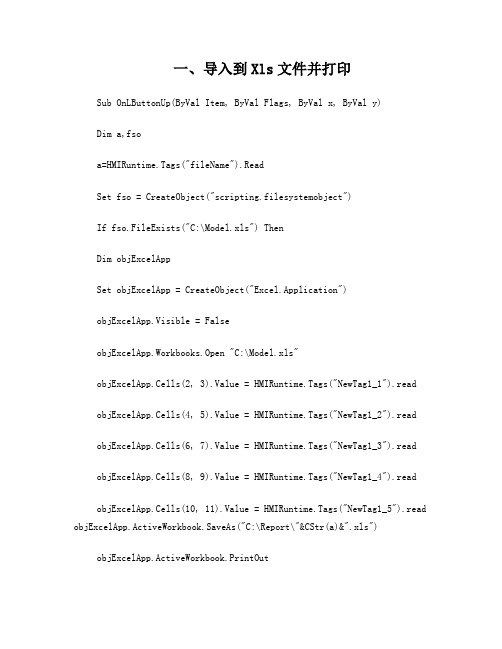
一、导入到Xls文件并打印Sub OnLButtonUp(ByVal Item, ByVal Flags, ByVal x, ByVal y)Dim a,fsoa=HMIRuntime.Tags("fileName").ReadSet fso = CreateObject("scripting.filesystemobject")If fso.FileExists("C:\Model.xls") ThenDim objExcelAppSet objExcelApp = CreateObject("Excel.Application")objExcelApp.Visible = FalseobjExcelApp.Workbooks.Open "C:\Model.xls"objExcelApp.Cells(2, 3).Value = HMIRuntime.Tags("NewTag1_1").read objExcelApp.Cells(4, 5).Value = HMIRuntime.Tags("NewTag1_2").read objExcelApp.Cells(6, 7).Value = HMIRuntime.Tags("NewTag1_3").read objExcelApp.Cells(8, 9).Value = HMIRuntime.Tags("NewTag1_4").readobjExcelApp.Cells(10, 11).Value = HMIRuntime.Tags("NewTag1_5").read objExcelApp.ActiveWorkbook.SaveAs("C:\Report\"&CStr(a)&".xls")objExcelApp.ActiveWorkbook.PrintOutobjExcelApp.Workbooks.CloseobjExcelApp.QuitSet objExcelApp = NothingMsgBox "文件已经成功导出/Export Successful"ElseMsgBox "Excel模板文件不存在"End ifEnd Sub二、从Xls文件导入或者查询Sub OnLButtonUp(Byval Item, Byval Flags, Byval x, Byval y) Dim a,fsoa=HMIRuntime.Tags("FileName").ReadSet fso = CreateObject("scripting.filesystemobject")If fso.FileExists("C:\Report\"&CStr(a)&".xls") ThenDim objExcelAppSet objExcelApp = CreateObject("Excel.Application") objExcelApp.Visible = FalseobjExcelApp.Workbooks.Open "C:\Report\"&CStr(a)&".xls"HMIRuntime.Tags("NewTag1_1").Write objExcelApp.Cells(2, 3).Value HMIRuntime.Tags("NewTag1_2").Write objExcelApp.Cells(4, 5).Value HMIRuntime.Tags("NewTag1_3").Write objExcelApp.Cells(6, 7).Value HMIRuntime.Tags("NewTag1_4").Write objExcelApp.Cells(8, 9).ValueHMIRuntime.Tags("NewTag1_5").Write objExcelApp.Cells(10, 11).Value objExcelApp.ActiveWorkbook.SaveobjExcelApp.Workbooks.CloseobjExcelApp.QuitSet objExcelApp = NothingMsgBox "导入数据成功/Import Successful"ElseMsgBox "文件不存在/file is not existing"End ifEnd Sub3、WinCC如何实现带确认的按钮操作网上多是介绍C脚本实现的方法,其实VB脚本的实现更简单,代码如下:Sub OnLButtonUp(Byval Item, Byval Flags, Byval x, Byval y) If MsgBox("提示内容",1,"提示标题")=1 ThenHMIRuntime.Tags("TestTag").Write 1ElseHMIRuntime.Tags("TestTag").Write 0End IfEnd Sub说明MsgBox("提示内容",1,"提示标题")中的1为消息窗口中按钮的类型0=vbOKonly1=vbOKCancel2=vbAbortRetryIgnore3=vbYesNoCancel4=vbYesNo一、将WinCC变量导出到TEXT文件Sub OnLButtonUp(ByVal Item, ByVal Flags, ByVal x, ByVal y) Dim fso,FileDim aa=HMIRuntime.Tags("FileName").ReadConst ForWriting = 2Set fso = CreateObject("Scripting.FileSystemObject")Set File = fso.OpenTextFile("D:\Export&Import\"&CStr(a)&".txt", ForWriting, True) File.WriteLine(HMIRuntime.Tags("Var_1").read)File.WriteLine(HMIRuntime.Tags("Var_2").read)File.WriteLine(HMIRuntime.Tags("Var_3").read)File.WriteLine(HMIRuntime.Tags("Var_4").read)file.WriteLine(HMIRuntime.Tags("Var_5").read)File.CloseMsgBox "文件已经成功导出/Export Successful"End Sub二、从TXT文件中读取数据到WinCC变量Sub OnLButtonUp(ByVal Item, ByVal Flags, ByVal x, ByVal y)Dim fsoDim txtfileDim aa=HMIRuntime.Tags("FileName").ReadSet fso = CreateObject("scripting.filesystemobject")If fso.FileExists("D:\\Export&Import\\"&CStr(a)&".txt") ThenSet txtfile = fso.OpenTextFile("D:\\Export&Import\\"&CStr(a)&".txt") HMIRuntime.Tags("Var_1").Write txtfile.ReadLineHMIRuntime.Tags("Var_2").Write txtfile.ReadLineHMIRuntime.Tags("Var_3").Write txtfile.ReadLineHMIRuntime.Tags("Var_4").Write txtfile.ReadLineHMIRuntime.Tags("Var_5").Write txtfile.ReadLineMsgBox "导入数据成功/Import Successful"txtfile.CloseElseMsgBox "文件不存在/File is not existing"End ifEnd Sub。
vb小程序设计实例
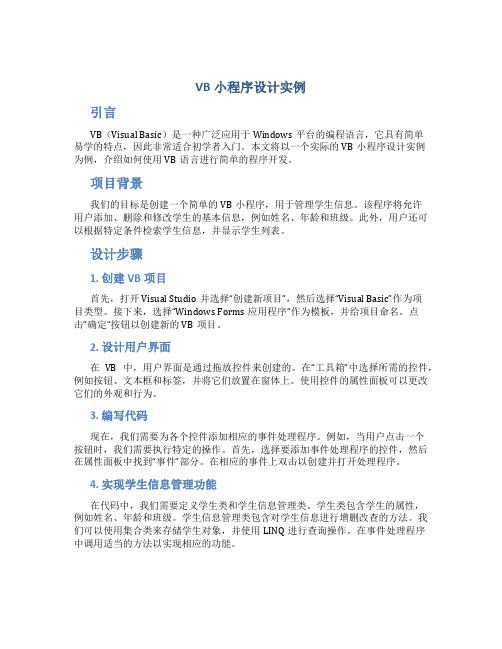
VB小程序设计实例引言VB(Visual Basic)是一种广泛应用于Windows平台的编程语言,它具有简单易学的特点,因此非常适合初学者入门。
本文将以一个实际的VB小程序设计实例为例,介绍如何使用VB语言进行简单的程序开发。
项目背景我们的目标是创建一个简单的VB小程序,用于管理学生信息。
该程序将允许用户添加、删除和修改学生的基本信息,例如姓名、年龄和班级。
此外,用户还可以根据特定条件检索学生信息,并显示学生列表。
设计步骤1. 创建VB项目首先,打开Visual Studio并选择“创建新项目”,然后选择“Visual Basic”作为项目类型。
接下来,选择“Windows Forms应用程序”作为模板,并给项目命名。
点击“确定”按钮以创建新的VB项目。
2. 设计用户界面在VB中,用户界面是通过拖放控件来创建的。
在“工具箱”中选择所需的控件,例如按钮、文本框和标签,并将它们放置在窗体上。
使用控件的属性面板可以更改它们的外观和行为。
3. 编写代码现在,我们需要为各个控件添加相应的事件处理程序。
例如,当用户点击一个按钮时,我们需要执行特定的操作。
首先,选择要添加事件处理程序的控件,然后在属性面板中找到“事件”部分。
在相应的事件上双击以创建并打开处理程序。
4. 实现学生信息管理功能在代码中,我们需要定义学生类和学生信息管理类。
学生类包含学生的属性,例如姓名、年龄和班级。
学生信息管理类包含对学生信息进行增删改查的方法。
我们可以使用集合类来存储学生对象,并使用LINQ进行查询操作。
在事件处理程序中调用适当的方法以实现相应的功能。
5. 运行和测试程序在完成代码的编写之后,我们可以点击“运行”按钮来启动程序。
通过与程序交互,测试各个功能是否按预期工作。
如果发现问题,可以调试程序并对代码进行调整。
6. 部署和发布程序一旦我们满意了程序的功能和性能,我们可以将程序部署和发布给其他人使用。
在Visual Studio中,选择“生成”菜单并点击“发布”选项。
Visual_Basic编程教学系列100例

Visual Basic编程教学100例控件及技巧利用VB三维面板控件设计流动条2000-09-15 00:00:00·王金柱·yeskyVB提供了一个三维面板控件,利用这个控件可设计图形效果的立体界面,从而使应用程序的界面显得更生动、美观,该控件还可以设置各种形式的背景,然后在背景上显示各种形式的字符,令人感兴趣的是,使用三维面板控件,还可设计我们经常在安装程序中看到的表示安装进程的流动条,并可显示进程百分比,改变流动条的颜色等。
一、介绍属性FloodColor:确定流动条的颜色,缺省为蓝色。
FloodPercent:显示当前过程如流动条进行的百分比,参数改变时显示的百分数和流动条的面积改变,设为一整型值,取值范围是0~100。
FloodShowpct:决定是否在三维面板控件上显示百分比,是一个逻辑值。
为True 时显示,为False时不显示。
FloodType:表示用户对三维面板控件的使用方式。
可取值有6个,如下所示:0缺省设置1表示流动条方向从左到右2表示流动条方向从右到左3表示流动条方向从上到下4表示流动条方向从下到上5表示使用指定的颜色从圆心向外画圆二、流动条设计如果在Windows3?X下,工具箱中不存在三维面板控件,可选择File菜单中的“Add File…”进行添加,在弹出的对话框中找到Windows\System目录,然后选定Threed?vbx文件即可,如果使用VB4.0,需在Tools菜单中选择Custom Controls命令,选定Sheridan 3d Controls项,按OK按钮,可在工具箱中增加三维面板控件。
启动VB3?0,在窗体中画一水平方向的长方形三维面板控件,按F4,在属性窗口中设置其Name为P3d、Bevellnner为2-Raised、FloodType为1、FloodshowPct 为True,再在窗体中画一个按钮Command1,双击该按钮,键入下面的代码:Sub Command1_Click()P3d?floodpercent=0For N%=1 To 100If N%$#@62;100 THENExit SubEnd IfP3d?FloodPercent=N%Next I%End Sub按F5,运行该程序,点击Command按钮,即可看到流动条效果。
vb数据库编程实例

VB编程实例4(单个数据库表应用程序) 1.打开工程vblx,添加一个窗口Form1,修改Form1的属性,名称(Nam e)为:fxs,Caption(窗口标题)为: 学生档案,保存在你的目录下.在fm ain中添加水平菜单(m3):数据库,添加下拉菜单(m31): 学生档案,其单击代码为:fxs.Show 2.准备好access数据库xs.m db,有两个表xs,cj,在数据源中添加系统DSN,选择驱动程序为Microsoft Access Driver,名称为lx,数据库指向你的xs.m db 添加ADO部件(Mi crosoft ADO Data Control 6.0)和DataGrid 部件(Microsoft DataGrid Control 6.0). 3.在窗体上放一个框架Fram e1,去掉Caption,设BorderStyle为0-None,在Fram e1上放一个Fram e2, 去掉Caption,设BorderStyle为0-None,在Fram e2上放置Adodc1,设其ConnectionString属性为DNS=lx, RecordSource的命令类型为2-adCm dTable,表名为xs,在Fram e2上放置命令按钮数组Comm and1(0~3),Caption分别为:添加,保存,删除,关闭在Fram e1上放一个Fram e3,去掉Caption,在Fram e3上放置标签数组zdm(0~7),设置字体,颜色, Caption分别为序号,登录名,姓名,性别,生日,电子邮件,电话,住址,放置文本框数组zdz(0~7), DataSource为Adodc1,DataField分别为xh,dlm,xm,xb,sr,eml,dh,dz 4.在窗体上放一个DataGrid1,设其DataSource为Adodc1,右击DataGrid1选择检索字段, 再右击调出属性页,在通用页设置允许添加,删除,更新,在列页设置各列的标题分别为: 序号,登录名,姓名,性别,生日,电子邮件,电话,住址,在布局页设置各列的宽和对齐方式5.响应Form的Load事件,添加如下代码: Left = (Screen.Width - Width) \ 2 Top = (Screen.Height - Height) \ 2'窗口居中 Fram e1.Left = 0: Fram e1.Top = 0 Fram e1.Width = ScaleWidth Fram e1.Height = ScaleHeight / 4 Fram e2.Left = (ScaleWidth -Fram e2.Width) \ 2 Fram e3.Left = (ScaleWidth - Fram e3.Width) \ 2 DataGrid1.Top = ScaleHeight / 4: DataGrid1.Left = 0 DataGrid1.Width = ScaleWidth DataGrid1.Height = ScaleHeight * 3 / 4 Adodc1.Refresh 响应Form的Resize事件,添加如下代码: If WindowState = 1 Then Exit Sub'最小化时不执行代码If WindowState = 0 Then Left = (Screen.Width - Width) \ 2 Top = (Screen.Height - Height) \ 2'正常窗口居中End If Fram e1.Left = 0: Fram e1.Top = 0 Fram e1.Width = ScaleWidth Fram e1.Height = ScaleHeight / 4 Fram e2.Left = (ScaleWidth - Fram e2.Width) \ 2 Fram e3.Left = (ScaleWidth - Fram e3.Width) \ 2 DataGrid1.Top = ScaleHeight / 4: DataGrid1.Left = 0 DataGrid1.Width = ScaleWidth DataGrid1.Height = ScaleHeight * 3 / 4 响应Form的Unload事件,添加如下代码: Adodc1.Recordset.Close 响应Comm and1的Click事件Select Case Index Case 0 Adodc1.Recordset.AddNew Case 1 Adodc1.Recordset.Update Case 2 Adodc1.Recordset.Delete Case 3 Unload fxs End Select。
小时候经典游戏用VB编的编写实例教程大全全!
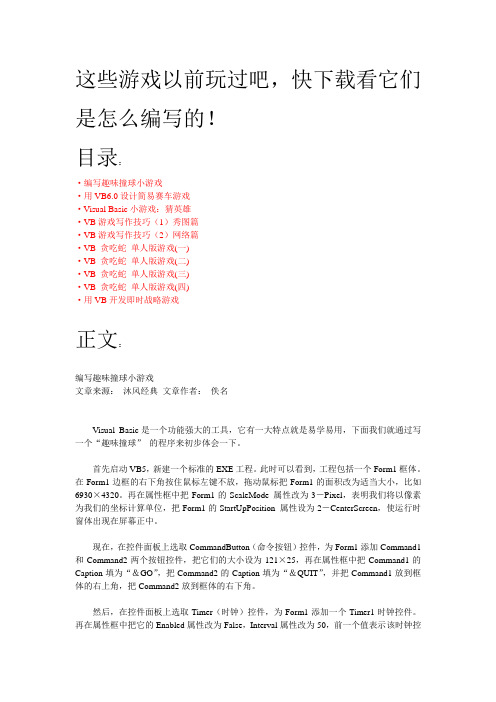
这些游戏以前玩过吧,快下载看它们是怎么编写的!目录:·编写趣味撞球小游戏·用VB6.0设计简易赛车游戏·Visual Basic小游戏:猜英雄·VB游戏写作技巧(1)秀图篇·VB游戏写作技巧(2)网络篇·VB 贪吃蛇单人版游戏(一)·VB 贪吃蛇单人版游戏(二)·VB 贪吃蛇单人版游戏(三)·VB 贪吃蛇单人版游戏(四)·用VB开发即时战略游戏正文:编写趣味撞球小游戏文章来源:沐风经典文章作者:佚名Visual Basic是一个功能强大的工具,它有一大特点就是易学易用,下面我们就通过写一个“趣味撞球”的程序来初步体会一下。
首先启动VB5,新建一个标准的EXE工程。
此时可以看到,工程包括一个Form1框体。
在Form1边框的右下角按住鼠标左键不放,拖动鼠标把Form1的面积改为适当大小,比如6930×4320。
再在属性框中把Form1的ScaleMode 属性改为3-Pixel,表明我们将以像素为我们的坐标计算单位,把Form1的StartUpPosition 属性设为2-CenterScreen,使运行时窗体出现在屏幕正中。
现在,在控件面板上选取CommandButton(命令按钮)控件,为Form1添加Command1和Command2两个按钮控件,把它们的大小设为121×25,再在属性框中把Command1的Caption填为“&GO”,把Command2的Caption填为“&QUIT”,并把Command1放到框体的右上角,把Command2放到框体的右下角。
然后,在控件面板上选取Timer(时钟)控件,为Form1添加一个Timer1时钟控件。
再在属性框中把它的Enabled属性改为False,Interval属性改为50,前一个值表示该时钟控件是否激活,后一个值决定该时钟控件产生Timer事件的间隔时间,我们将用它来控制小球的移动频率。
利用VB进行服务器编程实例

现在大多数语言都支持客户-服务器模式编程,其中VB给我们提供了很好的客户-服务器编程方式。
下面我们用VB来实现TCP/IP网络编程。
TCP/ IP协议是In ternet 最重要的协议。
VB提供了Win Sock控件,用于在TCP/ IP 的基础上进行网络通信。
当两个应用程序使用Socket 进行网络通信时,其中一个必须创建Socket 服务器侦听,而另一个必须创建Socket 客户去连接服务器。
这样两个程序就可以进行通信了。
1.创建服务器,首先创建一个服务端口号。
并开始侦听是否有客户请求连接。
建立一窗体,并向其增加一个Winsock 控件(可在工程菜单中的部件项来添加此控件),添加两文本框Text1,Text2,和一按钮Command1Private Sub Form_Load()SockServer.LocalPort = 2000 '服务器端口号,最好大于1000SockServer 丄iste n '开始侦听End SubPrivate Sub Form_Unload(Cancel As Integer) SockServer.CloseEnd SubPrivate Sub SockServer_Close()SockServer.CloseEnd SubPrivate Sub SockServer_ConnectionRequest(ByVal requestID As Long)SockServer.CloseSockServer.Accept requestID '表示客户请求连接的ID号End Sub'当客户向服务器发送数据到达后,产生DataArrival事件,在事件中接收数据,GetData方法接收数据。
Private Sub SockServer_DataArrival(ByVal bytesTotal As Long)Dim s As StringSockServer.GetData sText1.Text = sEnd Sub当我需要向客户发送数据时,只需调用Se ndData方法。
VB操作WORD详解
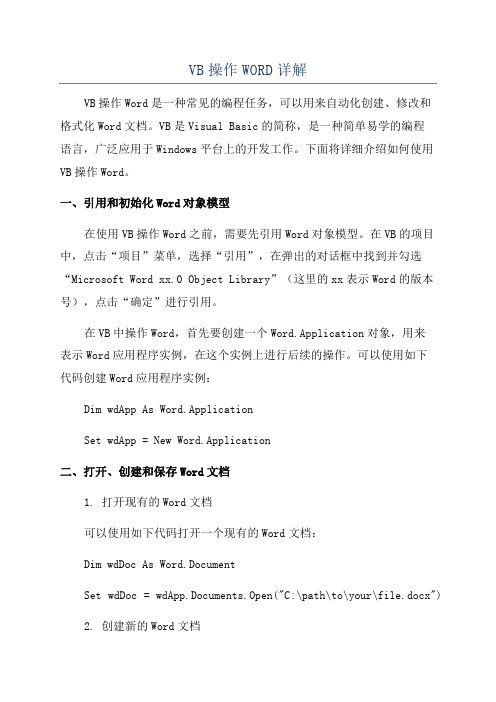
VB操作WORD详解VB操作Word是一种常见的编程任务,可以用来自动化创建、修改和格式化Word文档。
VB是Visual Basic的简称,是一种简单易学的编程语言,广泛应用于Windows平台上的开发工作。
下面将详细介绍如何使用VB操作Word。
一、引用和初始化Word对象模型在使用VB操作Word之前,需要先引用Word对象模型。
在VB的项目中,点击“项目”菜单,选择“引用”,在弹出的对话框中找到并勾选“Microsoft Word xx.0 Object Library”(这里的xx表示Word的版本号),点击“确定”进行引用。
在VB中操作Word,首先要创建一个Word.Application对象,用来表示Word应用程序实例,在这个实例上进行后续的操作。
可以使用如下代码创建Word应用程序实例:Dim wdApp As Word.ApplicationSet wdApp = New Word.Application二、打开、创建和保存Word文档1. 打开现有的Word文档可以使用如下代码打开一个现有的Word文档:Dim wdDoc As Word.DocumentSet wdDoc = wdApp.Documents.Open("C:\path\to\your\file.docx")2. 创建新的Word文档可以使用如下代码创建一个新的Word文档:Dim wdDoc As Word.DocumentSet wdDoc = wdApp.Documents.Add3. 保存Word文档可以使用如下代码保存一个Word文档:wdDoc.SaveAs "C:\path\to\save\your\file.docx"三、操作Word文档内容1.读取和写入文本内容可以使用如下代码读取和写入文本内容:Dim strText As StringstrText = wdDoc.Range.Text '读取文档内容到字符串变量wdDoc.Range.Text = "Hello, World!" '向文档中写入文本内容2.插入和删除文本内容可以使用如下代码插入和删除文本内容:wdDoc.Range.InsertBefore "Insert Before" '在光标位置之前插入文本wdDoc.Range.InsertAfter "Insert After" '在光标位置之后插入文本wdDoc.Range.Delete '删除光标当前所在位置的文本3.格式化文本内容可以使用如下代码格式化文本内容,如设置字体、大小、颜色等: = "Arial" '设置字体为ArialwdDoc.Range.Font.Size = 12 '设置字体大小为12wdDoc.Range.Font.Color = RGB(255, 0, 0) '设置字体颜色为红色四、操作Word文档样式和格式1.设置段落样式可以使用如下代码设置段落的样式,如对齐方式、缩进等:wdDoc.Range.Paragraphs.Alignment = wdAlignParagraphCenter '设置居中对齐wdDoc.Range.Paragraphs.LeftIndent = 36 '设置左缩进为0.5英寸2.设置页面样式可以使用如下代码设置页面的样式,如边距、纸张大小等:wdDoc.PageSetup.TopMargin = 72 '设置页边距上为1英寸wdDoc.PageSetup.PaperSize = wdPaperA4 '设置纸张大小为A43.插入表格可以使用如下代码插入一个表格到Word文档:Dim wdTable As Word.TableSet wdTable = wdDoc.Tables.Add(wdDoc.Range, 3, 3) '添加3行3列的表格4.格式化表格可以使用如下代码格式化表格,如设置边框、背景颜色等:wdTable.Borders.InsideLineStyle = wdLineStyleSingle '设置内部边框为实线wdTable.Borders.OutsideLineStyle = wdLineStyleDouble '设置外部边框为双线wdTable.Rows(1).Cells(1).Shading.BackgroundPatternColor = RGB(255, 0, 0) '设置第一行第一列的背景颜色为红色五、关闭Word应用程序使用完Word应用程序后,需要关闭它以释放系统资源。
vb编程实例2013
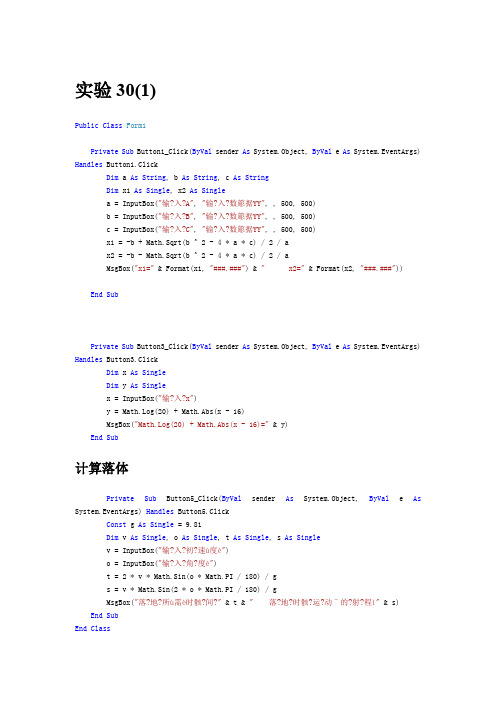
实验30(1)PublicClass Form1PrivateSub Button1_Click(ByVal sender As System.Object, ByVal e As System.EventArgs) Handles Button1.ClickDim a AsString, b AsString, c AsStringDim x1 AsSingle, x2 AsSinglea = InputBox("输?入?A", "输?入?数簓据YY", , 500, 500)b = InputBox("输?入?B", "输?入?数簓据YY", , 500, 500)c = InputBox("输?入?C", "输?入?数簓据YY", , 500, 500)x1 = -b + Math.Sqrt(b ^ 2 - 4 * a * c) / 2 / ax2 = -b - Math.Sqrt(b ^ 2 - 4 * a * c) / 2 / aMsgBox("x1="& Format(x1, "###.###") &" x2="& Format(x2, "###.###"))EndSubPrivateSub Button3_Click(ByVal sender As System.Object, ByVal e As System.EventArgs) Handles Button3.ClickDim x AsSingleDim y AsSinglex = InputBox("输?入?x")y = Math.Log(20) + Math.Abs(x - 16)MsgBox("Math.Log(20) + Math.Abs(x - 16)="& y)EndSub计算落体PrivateSub Button5_Click(ByVal sender As System.Object, ByVal e As System.EventArgs) Handles Button5.ClickConst g AsSingle = 9.81Dim v AsSingle, o AsSingle, t AsSingle, s AsSinglev = InputBox("输?入?初?速ù度è")o = InputBox("输?入?角?度è")t = 2 * v * Math.Sin(o * Math.PI / 180) / gs = v * Math.Sin(2 * o * Math.PI / 180) / gMsgBox("落?地?所ù需è时骸?间?"& t &" 落?地?时骸?运?动ˉ的?射?程ë"& s)EndSubEndClass实验30 (2)随机产生奇偶数并输出PublicClass Form1PrivateSub Button1_Click(ByVal sender As System.Object, ByVal e As System.EventArgs) Handles Button1.ClickDim x AsIntegerx = Int(Rnd() * 100)If x Mod 2 = 0 ThenMsgBox(x &"是?偶?数簓")ElseMsgBox(x &"是?奇?数簓")EndIfEndSub比较三个数的大小并输出PrivateSub Button2_Click(ByVal sender As System.Object, ByVal e As System.EventArgs) Handles Button2.ClickDim a AsSingle, b AsSingle, c AsSingle, x AsSingle, y AsSinglea = InputBox("请?输?入?a")b = InputBox("请?输?入?b")c = InputBox("请?输?入?c")If a > b Thenx = ay = bElsex = by = aEndIfIf c > a Thenx = cElseIf c < b Theny = cEndIfEndIfMsgBox("最?大洙?数簓"& x &" 最?小?数簓"& y)EndSub计算当T<120时的计算(循环语句)PrivateSub Button3_Click(ByVal sender As System.Object, ByVal e As System.EventArgs) Handles Button3.ClickDim t AsSingle, f AsSinglet = InputBox("请?输?入?t")If t < 120 Thenf = 0.06 * t + 2MsgBox("f = 0.06 * t + 2="& f)Elsef = 0.06 * t * 0.85MsgBox("f = 0.06 * t * 0.85="& f)EndIfEndSub判断成绩等级PrivateSub Button4_Click(ByVal sender As System.Object, ByVal e As System.EventArgs) Handles Button4.ClickDim x AsSingleDim y AsStringx = InputBox("请?输?入?成é绩¨")If x >= 90 Theny = "A"ElseIf x >= 80 Theny = "B"ElseIf x >= 70Theny = "C"ElseIf x >= 60 Theny = "D"Elsey = "E"EndIfMsgBox("成é绩¨"& x &"等台?级?为a"& y)EndSubCase选择PrivateSub Button5_Click(ByVal sender As System.Object, ByVal e As System.EventArgs) HandlesButton5.ClickDim x AsSingle, y AsSinglex = InputBox("请?输?入?x")SelectCase xCaseIs<= -1y = x - 1CaseIs<= 2y = 2 * xCaseIs<= 10y = x * (x + 2)Case Elsey = 0EndSelectMsgBox("y="& y)EndSub计算算数根PrivateSub Button6_Click(ByVal sender As System.Object, ByVal e As System.EventArgs) Handles Button6.ClickDim a AsString, b AsString, c AsStringDim x1 AsSingle, x2 AsSingle, x AsSinglea = InputBox("输?入?A", "输?入?数簓据YY", , 500, 500)b = InputBox("输?入?B", "输?入?数簓据YY", , 500, 500)c = InputBox("输?入?C", "输?入?数簓据YY", , 500, 500)x = b ^ 2 - 4 * a * cIf x >= 0 Thenx1 = -b + Math.Sqrt(x) / 2 / ax2 = -b - Math.Sqrt(x) / 2 / aMsgBox("x1="& Format(x1, "###.###") &" x2="& Format(x2, "###.###"))Elsex1 = Math.Sqrt(-x) / 2 / ax2 = -Math.Sqrt(-x) / 2 / aMsgBox("x1="& -b / 2 / a & x1 &"i x2="& -b / 2 / a & x2 &"i")EndIfEndSub循环语句实验31PublicClass Form1Dim a(19) AsIntegerPrivateSub Button1_Click(ByVal sender As System.Object, ByVal e As System.EventArgs) Handles Button1.ClickDim i AsIntegerDim n AsIntegerDim s AsSingles = 0n = InputBox("请?输?入?n")For i = 1 To ns = s + 1 / (i * (i + 1))NextMsgBox("s="& s)EndSub求下标是奇偶数的代码PrivateSub Button2_Click(ByVal sender As System.Object, ByVal e As System.EventArgs) Handles Button2.ClickDim a(10) AsIntegerDim i AsIntegerDim x AsIntegerDim y AsIntegerx = 0y = 0For i = 1 To 10InputBox("请?输?入?第台?& i &"个?数簓")If i Mod 2 = 0 Thenx = x + a(i)Elsey = y + a(i)EndIfNextMsgBox("下?标括?为a奇?数簓的?元a素?和ì为a"& y &"下?标括?为a偶?数簓的?元a素?和ì为a"& x)EndSub画星星图PrivateSub Button3_Click(ByVal sender As System.Object, ByVal e As System.EventArgs)Handles Button3.ClickDim r AsInteger, s AsInteger, c AsInteger, y(5) AsString, j AsInteger, ys AsStringys = ""r = 1DoWhile r <= 4c = 10 - r : s = 1y(r) = y(r) & Space(c + s)DoWhile s <= 2 * r - 1y(r) = y(r)&"*"s = s + 1Loopr = r + 1LoopFor j = 1 To 4ys = ys & y(j) & Chr(10)NextMsgBox(ys)EndSub画图PrivateSub Button4_Click(ByVal sender As System.Object, ByVal e As System.EventArgs) Handles Button4.ClickDim r AsInteger, s AsInteger, c AsInteger, y(5) AsString, ys AsStringys = ""r = 4DoWhile r >= 1c = 10 - r : s = 1ys = ys & Space(c + s)DoWhile s <= 2 * r - 1ys = ys &"*"s = s + 1Loopr = r - 1ys = ys & Chr(10)LoopMsgBox(ys)EndSubPrivateSub Button5_Click(ByVal sender As System.Object, ByVal e As System.EventArgs) Handles Button5.ClickEndSub随机产生几个数并输出相关条件的个数PrivateSub Button6_Click(ByVal sender As System.Object, ByVal e As System.EventArgs) Handles Button6.ClickDim s AsStringDim i AsIntegerDim x AsIntegerDim y AsIntegerx = 0y = 0s = ""For i = 0 To 19a(i) = Int(Rnd() * 100)s = s &a(i) &","If a(i) > 50 Thenx = x + 1ElseIf a(i) < 10 Theny = y + 1EndIfNextMsgBox(s & vbCrLf &"50万 ?元a以?上?的?业唉?务?人?数簓为a"& x &",10万 ?元a以?下?的?业唉?务?人?数簓为a"& y)EndSub随机产生并排序PrivateSub Button7_Click(ByVal sender As System.Object, ByVal e As System.EventArgs) Handles Button7.Click'Dim a(19) As IntegerDim t AsIntegerDim i AsIntegerDim j AsIntegerDim x AsStringDim y AsStringx = ""y = ""'For i = 0 To 19' a(i) = Int(Rnd() * 100)' x = x &a(i) & ","'NextFor i = 0 To 19For j = 19 To i + 1 Step -1If a(j) < a(j - 1) Thent = a(j)a(j) = a(j - 1)a(j - 1) = tEndIfNexty = y &a(i) &","NextMsgBox(x & vbCrLf & y)EndSubPrivateSub Button8_Click(ByVal sender As System.Object, ByVal e As System.EventArgs) Handles Button8.ClickDim a AsIntegerDim b(9) AsIntegerDim s AsIntegerDim u AsStringDim i AsIntegerRandomize()a = Int(Rnd() * 90000000 + 10000000)For i = 0 To 7s = Mid(a, i + 1, 1)b(s) = b(s) + 1Nextu = "8位?数簓为a:阰("& a &")"& vbCrLfFor i = 0 To 9u = u & i &"出?现?次?数簓:阰"& b(i) & vbCrLfNextMsgBox(u)EndSubPrivateSub Button9_Click(ByVal sender As System.Object, ByVal e As System.EventArgs) Handles Button9.ClickDim b(19) AsIntegerDim i AsIntegerDim s AsStrings = ""For i = 0 To 19b(i) = Int(Rnd() * 90000000 + 10000000)s = s &b(i) & vbCrLfNextMsgBox(s)EndSub循环语句PrivateSub Button10_Click(ByVal sender As System.Object, ByVal e As System.EventArgs) Handles Button10.ClickDim i AsIntegerDim t AsSingleDim s AsIntegeri = 1t = 1 / (i * (i + 1))s = 0DoWhile t >= 0.000001s = s + ti = i + 1t = 1 / (i * (i + 1))LoopMsgBox("s="& s)EndSubPrivateSub Button11_Click(ByVal sender As System.Object, ByVal e As System.EventArgs) Handles Button11.ClickDim i AsIntegerDim t AsSingleDim s AsSinglei = 1t = 1 / (i * (i + 1))s = 0Dos = s + ti = i + 1t = 1 / (i * (i + 1))LoopWhile t >= 0.000001MsgBox("s="& s)EndSubPrivateSub Button14_Click(ByVal sender As System.Object, ByVal e As System.EventArgs) Handles Button14.ClickDim a() AsIntegerDim i AsIntegerDim n AsIntegerDim x AsIntegerDim y AsIntegerx = 0y = 0n = InputBox("请?输?入?数簓组哩?的?数簓量?")ReDim a(n)For i = 1 To na(i) = InputBox("请?输?入?第台?& i &"个?数簓")If i Mod 2 = 0 Thenx = x + a(i)Elsey = y + a(i)EndIfNextMsgBox("下?标括?为a奇?数簓的?元a素?和ì为a"& y &"下?标括?为a偶?数簓的?元a素?和ì为a"& x)EndSubPrivateSub Button15_Click(ByVal sender As System.Object, ByVal e As System.EventArgs) Handles Button15.ClickDim s AsStringDim y AsStringDim t AsStringDim a() AsStringDim i AsIntegerDim j AsIntegerDim l AsIntegert = ""y = ""s = InputBox("请?输?入?要癮排?序í的?字?符?串?")l = Len(s)ReDim a(l)For i = 1 To la(i) = Mid(s, i, 1)NextFor i = 1 To lFor j = l To i + 1 Step -1If a(j) < a(j - 1) Thent = a(j)a(j) = a(j - 1)a(j - 1) = tEndIfNexty = y &a(i)NextMsgBox(s & vbCrLf & y)EndSubPrivateSub Button16_Click(ByVal sender As System.Object, ByVal e As System.EventArgs) Handles Button16.ClickDim n AsIntegerDim i AsIntegerDim j AsIntegerDim s AsStringDim t AsStringDim i_0 AsIntegerDim j_0 AsIntegerDim mfz_bz(9, 9) AsStringDim mfz(9, 9) AsStringn = InputBox("请?输?入?魔§方?阵î阶×数簓 N")If n < 3 Or n > 9 Or n Mod 2 <> 1 ThenMsgBox("您ú输?入?的?魔§方?阵î阶×数簓 N 不?在ú范?围§内ú,?请?输?入?3-9之?间?的?奇?数簓")Exit SubEndIf'初?始?化ˉFor i = 1 To 9For j = 1 To 9mfz_bz(i, j) = 0mfz(i, j) = ""Next jNext imfz(1, n \ 2 + 1) = 1mfz_bz(1, n \ 2 + 1) = 1i_0 = 1j_0 = n \ 2 + 1For ysz = 2 To n * nIf mfz(i_0, j_0) > n And (mfz(i_0, j_0) Mod n = 0) Then i = i_0 + 1j = j_0ElseIf i_0 = 1 Theni = nj = j_0 + 1ElseIf j_0 = n Theni = i_0 - 1j = 1Elsei = i_0 - 1j = j_0 + 1EndIfIf mfz_bz(i, j) = 1 Theni = i_0 + 1j = j_0EndIfmfz(i, j) = yszmfz_bz(i, j) = 1i_0 = ij_0 = jNext yszMsgBox("魔§方?阵î排?列 完 ?毕?")s = ""For i = 1 To 9For j = 1 To 9t = mfz(i, j)s = s &Format(t, "{0,4}")Nexts = s & vbCrLfNextMsgBox(s)EndSubEndClass实验33PublicClass Form1计算油钱PrivateSub Button1_Click(ByVal sender As System.Object, ByVal e As System.EventArgs) Handles Button1.ClickDim t AsInteger, f AsSingle, x AsStringt = Val(TextBox1.Text)f = 7.69 * tx = Str$(f) + "元a"Label2.Text = xTextBox1.Focus()EndSubPrivateSub Form1_Load(ByVal sender AsObject, ByVal e As System.EventArgs) HandlesMe.Load TextBox1.Text = ""Label2.Text = ""EndSubEndClass判断身体健康PublicClass Form1PrivateSub Button1_Click(ByVal sender As System.Object, ByVal e As System.EventArgs) Handles Button1.ClickDim x AsIntegerIf TextBox1.Text = ""ThenTextBox1.Focus() '在ú文?本?框í1输?入?身Θ?高?MsgBox("请?输?入?身Θ?高?")Exit SubEndIfIf TextBox2.Text = ""ThenTextBox2.Focus() '在ú文?本?框í2输?入?体?重?MsgBox("请?输?入?体?重?")Exit SubEndIf'选?择?性?别纄If RadioButton1.Checked = FalseAnd RadioButton2.Checked = FalseThen'此?种?情é况?不?会á发ぁ?生Θ?MsgBox("请?选?择?被?检ë测a者?性?别纄")Exit SubEndIfIf RadioButton1.Checked = TrueThenx = Val(TextBox1.Text) - 100 '计?算?男D性?体?重?ElseIf RadioButton2.Checked = TrueThenx = Val(TextBox1.Text) - 105 '计?算?女?性?体?重?EndIf'判D断?体?重?是?否?超?标括?,?并¢显?示?If Val(TextBox2.Text) > x ThenLabel3.Text = "体?重?超?标括?,?请?注痢?意癮饮?食?与?运?动ˉ!?"ElseLabel3.Text = "体?重?正y常£"EndIfEndSubPrivateSub Button2_Click(ByVal sender As System.Object, ByVal e As System.EventArgs) Handles Button2.Click'清?除y计?算?体?重?和ì超?标括?提 ?示?Label3.Text = "" : TextBox1.Text = "" : TextBox2.Text = ""RadioButton1.Checked = False : RadioButton2.Checked = FalseEndSubPrivateSub Button3_Click(ByVal sender As System.Object, ByVal e As System.EventArgs) Handles Button3.ClickEnd'结á束?工¤程ë运?行DEndSubPrivateSub Form1_Load(ByVal sender AsObject, ByVal e As System.EventArgs) HandlesMe.Load Me.Show()TextBox1.Focus()EndSubEndClassPublicClass Form1Dim x AsInteger, varstring AsStringPrivateSub Form1_Load(ByVal sender As System.Object, ByVal e As System.EventArgs) HandlesMyBase.LoadTextBox3.Enabled = FalseButton1.Enabled = FalseTextBox3.Font = New Font("宋?体?", 10, FontStyle.Regular)EndSubPrivateSub Button3_Click(ByVal sender As System.Object, ByVal e As System.EventArgs) Handles Button3.ClickEndEndSub调整字体PrivateSub Button2_Click(ByVal sender As System.Object, ByVal e As System.EventArgs) Handles Button2.ClickSelectCaseTrueCase CheckBox1.Checked = TrueAnd CheckBox2.Checked = FalseTextBox3.Font = New Font("宋?体?", 10, FontStyle.Bold)Case CheckBox2.Checked = TrueAnd CheckBox1.Checked = FalseTextBox3.Font = New Font("宋?体?", 10, FontStyle.Italic)Case CheckBox1.Checked And CheckBox2.CheckedTextBox3.Font = New Font("宋?体?", 10, FontStyle.Bold Or FontStyle.Italic) Case CheckBox1.Checked = FalseAnd CheckBox2.Checked = FalseTextBox3.Font = New Font("宋?体?", 10, FontStyle.Regular)EndSelectEndSubPrivateSub Button1_Click(ByVal sender As System.Object, ByVal e As System.EventArgs) Handles Button1.ClickTextBox3.Enabled = TrueTextBox3.Text = TextBox1.Text & TextBox2.TextIf RadioButton1.Checked = TrueThenTextBox3.Text = TextBox3.Text & RadioButton1.TextElseIf RadioButton2.Checked = TrueThenTextBox3.Text = TextBox3.Text & RadioButton2.TextEndIfEndSub输入病例PrivateSub TextBox1_LostFocus(ByVal sender AsObject, ByVal e As System.EventArgs) Handles TextBox1.LostFocusx = Len(TextBox1.Text)If x <> 6 ThenBeep()TextBox1.Text = ""TextBox1.Focus()TextBox3.Clear()TextBox3.Text = "病?历え?号?为a6位?数簓字?"ElseTextBox3.Clear()Button1.Enabled = TrueEndIfEndSubPrivateSub TextBox1_TextChanged(ByVal sender As System.Object, ByVal e As System.EventArgs) Handles TextBox1.TextChangedEndSubPrivateSub Form1_Shown(ByVal sender AsObject, ByVal e As System.EventArgs) HandlesMe.ShownEndSubEndClassPublicClass Form1图书馆借书PrivateSub Button1_Click(ByVal sender As System.Object, ByVal e As System.EventArgs) Handles Button1.ClickListBox1.Items.Add(ComboBox1.Text)EndSubPrivateSub Button2_Click(ByVal sender As System.Object, ByVal e As System.EventArgs) Handles Button2.ClickIf ListBox1.SelectedIndex = -1 ThenMsgBox("请?选?择?要癮删?除y的?书酣?")Exit SubEndIfListBox1.Items.RemoveAt(ListBox1.SelectedIndex)EndSubPrivateSub Button3_Click(ByVal sender As System.Object, ByVal e As System.EventArgs) Handles Button3.ClickListBox1.Items.Clear()EndSubPrivateSub Button4_Click(ByVal sender As System.Object, ByVal e As System.EventArgs) Handles Button4.ClickDim num AsIntegernum = ListBox1.Items.CountFor i = 0 To num - 1If ListBox1.Items(i) = "内ú科?学§"Or ListBox1.Items(i) = "外猘科?学§"ThenMsgBox("您ú已?经-借è阅?了?一?本?期ú刊ˉ,不?能û再ù借è阅?期ú刊ˉ!")Exit SubEndIfNext iIf RadioButton1.Checked = TrueThenListBox1.Items.Add("内ú科?学§")ElseIf RadioButton2.Checked = TrueThenListBox1.Items.Add("外猘科?学§")EndIfEndSubEndClass开病方PublicClass Form1Dim Var AsString, Hx AsInteger, Vx AsIntegerPrivateSub Button1_Click(ByVal sender As System.Object, ByVal e As System.EventArgs) Handles Button1.ClickVar$ = ComboBox1.Text + ComboBox2.Text + ComboBox3.Text + ComboBox4.Text SelectCase Var$CaseIs = "肿×痛 ?轻á度è38度è干é咳è"TextBox1.Text ="咽ê炎×"CaseIs = "化ˉ脓§中D度è39度è早?起e咳è"TextBox1.Text = "扁繿桃 ?体?发ぁ?炎×"CaseIs = "化ˉ脓§重?度è40度è有瓺痰 ?TextBox1.Text = "肺?炎×"Case ElseTextBox1.Text = "重?选?"EndSelectEndSubPrivateSub Button2_Click(ByVal sender As System.Object, ByVal e As System.EventArgs) Handles Button2.ClickMe.Close()EndSubPrivateSub ListBox1_DoubleClick(ByVal sender AsObject, ByVal e As System.EventArgs) Handles ListBox1.DoubleClickListBox2.Items.Add(ListBox1.Text)EndSubPrivateSub ListBox2_DoubleClick(ByVal sender AsObject, ByVal e As System.EventArgs) Handles ListBox2.DoubleClick'首骸?先è判D断?列 表括?框í中D的?项?是?否?大洙?于 ?If (ListBox2.Items.Count > 0) Then'移?出?选?择?的?项?()'ListBox2.Items.Remove(ListBox2.SelectedItem)ListBox2.Items.RemoveAt(ListBox2.SelectedIndex)EndIfEndSubEndClassPublicClass Form1选图PrivateSub Form1_Load(ByVal sender As System.Object, ByVal e As System.EventArgs) HandlesMyBase.LoadComboBox1.Items.Add("一?")ComboBox1.Items.Add("二t")ComboBox1.Items.Add("三▂")ComboBox1.Items.Add("四?")ComboBox1.SelectedIndex = 0EndSubPrivateSub ComboBox1_SelectedIndexChanged(ByVal sender As System.Object, ByVal e As System.EventArgs) Handles ComboBox1.SelectedIndexChangedSelectCase ComboBox1.SelectedIndexCase 0'PictureBox1.Load("xiamen1.jpg")PictureBox1.Image = My.Resources.xiamen1Case 1'PictureBox1.Load("xiamen2.jpg")PictureBox1.Image = My.Resources.xiamen2Case 2'PictureBox1.Load("xiamen3.jpg")PictureBox1.Image = My.Resources.xiamen3Case 3'PictureBox1.Load("xiamen4.jpg")PictureBox1.Image = My.Resources.xiamen4EndSelectEndSubEndClassPublicClass Form1计算正弦和余弦PrivateSub Form1_Load(ByVal sender As System.Object, ByVal e As System.EventArgs) HandlesMyBase.LoadTextBox1.Text = ""'初?始?化ˉ输?入?文?本?框íLabel2.Text = ""'初?始?化ˉ输?出?标括?签?框íEndSubPrivateSub Button1_Click(ByVal sender As System.Object, ByVal e As System.EventArgs) Handles Button1.ClickDim a, b AsDoubleDim c AsString'定¨义?一?个?可é存?放?部?分?输?出?结á果?的?字?符?串?变?量?c = ""If TextBox1.Text = ""ThenTextBox1.Focus() '如?果?没?有瓺输?入?任?何?时骸?间?,则í强?制?返う?回?文?本?框í等台?待鋣输?入?MsgBox("请?输?入?计?算?数簓据Y") '提 ?示?用?户§输?入?时骸?间?Exit Sub'控?制?如?果?没?有瓺输?入?时骸?间?,不?进?行D下?面?的?计?算?,直ª接î结á束?“©计?算?”ª按恪?钮¥的?Click事?件t过y程ëEndIfIf RadioButton4.Checked = TrueThenb = Val(TextBox1.Text) * Math.PI / 180 '判D断?是?否?输?入?角?度è?若?是?,进?行D弧?度è转羇换?,否?则í不?转羇换?ElseIf RadioButton5.Checked = TrueThenb = Val(TextBox1.Text)EndIf'判D断?进?行D何?种?计?算?,并¢进?入?对?应畖的?计?算?If RadioButton1.Checked = TrueThena = Math.Sin(b)c = "Sin("& TextBox1.Text &")="'将?显?示?何?种?计?算?的?内ú容╕转羇换?为a字?符?串?ElseIf RadioButton2.Checked = TrueThena = Math.Cos(b)c = "Cos("& TextBox1.Text &")="'将?显?示?何?种?计?算?的?内ú容╕转羇换?为a字?符?串?ElseIf RadioButton3.Checked = TrueThena = Math.Tan(b)c = "Tan("& TextBox1.Text &")="'将?显?示?何?种?计?算?的?内ú容╕转羇换?为a字?符?串?EndIfa = Math.Round(a, 6) '结á果?四?舍Θ?五?入?a = Format(a, "0.000000") '保馈?证¤纯?小?数簓输?出?前©面?有瓺"0."符?号?显?示?,注痢?意癮a是?变?体?变?量?Label2.Text = c & aEndSubEndClass让图片不断转换PublicClass Form1Dim i AsIntegerPrivateSub Button1_Click(ByVal sender As System.Object, ByVal e As System.EventArgs) Handles Button1.ClickTimer1.Enabled = Truei = 0EndSubPrivateSub Timer1_Tick(ByVal sender As System.Object, ByVal e As System.EventArgs) Handles Timer1.TickIf i = 0 ThenPictureBox1.Image = PictureBox2.Imagei = 1ElsePictureBox1.Image = PictureBox3.Imagei = 0EndIfIf Label1.Left < 0 ThenLabel1.Left = Me.WidthElseLabel1.Left = Label1.Left - 30EndIfEndSubEndClass选图调控比例PublicClass Form1PrivateSub Form1_Load(ByVal sender AsObject, ByVal e As System.EventArgs) HandlesMe.Load Button4.Enabled = FalseButton2.Enabled = FalseButton3.Enabled = FalseButton1.Image = My.Resources.CRDFLE12Button2.Image = My.Resources.EYEButton3.Image = My.Resources.ARW09RTButton4.Image = My.Resources.KEY06EndSubPrivateSub Button1_Click(ByVal sender As System.Object, ByVal e As System.EventArgs) Handles Button1.ClickPictureBox1.SizeMode = PictureBoxSizeMode.ZoomPictureBox1.Image = My.Resources.R1Button4.Enabled = TrueButton2.Enabled = TrueButton3.Enabled = TrueEndSubPrivateSub Button2_Click(ByVal sender As System.Object, ByVal e As System.EventArgs) Handles Button2.ClickForm2.PictureBox1.Image = My.Resources.R1Form2.Show()EndSubPrivateSub Button3_Click(ByVal sender As System.Object, ByVal e As System.EventArgs) Handles Button3.ClickPictureBox3.Image = PictureBox1.ImagePictureBox3.Image.RotateFlip(RotateFlipType.Rotate90FlipNone)EndSubPrivateSub Button4_Click(ByVal sender As System.Object, ByVal e As System.EventArgs) Handles Button4.ClickDim x AsIntegerx = Val(InputBox("设Θ?置?缩?小?比括?例 系μ数簓x="))PictureBox2.SizeMode = PictureBoxSizeMode.CenterImagePictureBox2.Image = PictureBox1.ImagePictureBox3.SizeMode = PictureBoxSizeMode.StretchImagePictureBox3.Height = PictureBox1.Image.Height / xPictureBox3.Width = PictureBox1.Image.Width / xPictureBox3.Image = PictureBox1.ImageEndSubEndClass。
VB编程实例精讲(150例)

ExcelVBA编程实例(150例)主要内容和特点《ExcelVBA编程入门范例》主要是以一些基础而简短的VBA实例来对ExcelV BA中的常用对象及其属性和方法进行讲解,包括应用程序对象、窗口、工作簿、工作表、单元格和单元格区域、图表、数据透视表、形状、控件、菜单和工具栏、帮助助手、格式化操作、文件操作、以及常用方法和函数及技巧等方面的应用。
这些例子都比较基础,很容易理解,因而,很容易调试并得以实现,让您通过具体的实例来熟悉ExcelVBA编程。
■ 分16章共14个专题,以具体实例来对大多数常用的ExcelVBA对象进行讲解;■ 一般而言,每个实例都很简短,用来说明使用VBA实现Excel某一功能的操作;■ 各章内容主要是实例,即VBA代码,配以简短的说明,有些例子可能配以必要的图片,以便于理解;■ 您可以对这些实例进行扩充或组合,以实现您想要的功能或更复杂的操作。
VBE编辑器及VBA代码输入和调试的基本知识在学习这些实例的过程中,最好自已动手将它们输入到VBE编辑器中调试运行,来查看它们的结果。
当然,您可以偷赖,将它们复制/粘贴到代码编辑窗口后,进行调试运行。
下面,对VBE编辑器界面进行介绍,并对VBA代码输入和调试的基本知识进行简单的讲解。
激活VBE编辑器一般可以使用以下三种方式来打开VBE编辑器:■ 使用工作表菜单“工具——宏——Visual Basic编辑器”命令,如图00-01所示;■ 在Visual Basic工具栏上,按“Visual Basic编辑器”按钮,如图00-02所示;■ 按Alt+F11组合键。
图00-01:选择菜单“工具——宏——Visual Basic编辑器”命令来打开VBE编辑器图00-02:选择Visual Basic工具栏上的“Visual Basic编辑器”命令按钮来打开VBE编辑器此外,您也可以使用下面三种方式打开VBE编辑器:■ 在任一工作表标签上单击鼠标右键,在弹出的菜单中选择“查看代码”,则可进入VBE编辑器访问该工作表的代码模块,如图00-03所示;■ 在工作簿窗口左上角的Excel图标上单击鼠标右键,在弹出的菜单中选择“查看代码”,则可进入VBE编辑器访问活动工作簿的ThisWorkbook代码模块,如图00-04所示;■ 选择菜单“工具——宏——宏”命令打开宏对话框,若该工作簿中有宏程序,则单击该对话框中的“编辑”按钮即可进行VBE编辑器代码模块,如图00-05所示。
vb串口编程实例
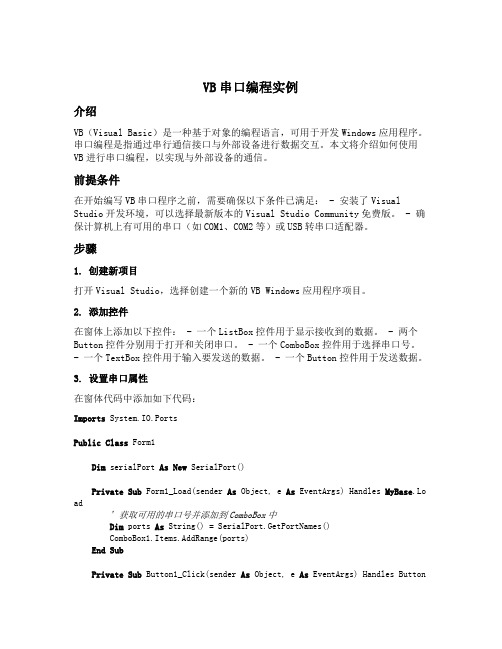
VB串口编程实例介绍VB(Visual Basic)是一种基于对象的编程语言,可用于开发Windows应用程序。
串口编程是指通过串行通信接口与外部设备进行数据交互。
本文将介绍如何使用VB进行串口编程,以实现与外部设备的通信。
前提条件在开始编写VB串口程序之前,需要确保以下条件已满足: - 安装了Visual Studio开发环境,可以选择最新版本的Visual Studio Community免费版。
- 确保计算机上有可用的串口(如COM1、COM2等)或USB转串口适配器。
步骤1. 创建新项目打开Visual Studio,选择创建一个新的VB Windows应用程序项目。
2. 添加控件在窗体上添加以下控件: - 一个ListBox控件用于显示接收到的数据。
- 两个Button控件分别用于打开和关闭串口。
- 一个ComboBox控件用于选择串口号。
- 一个TextBox控件用于输入要发送的数据。
- 一个Button控件用于发送数据。
3. 设置串口属性在窗体代码中添加如下代码:Imports System.IO.PortsPublic Class Form1Dim serialPort As New SerialPort()Private Sub Form1_Load(sender As Object, e As EventArgs) Handles MyBase.Lo ad' 获取可用的串口号并添加到ComboBox中Dim ports As String() = SerialPort.GetPortNames()ComboBox1.Items.AddRange(ports)End SubPrivate Sub Button1_Click(sender As Object, e As EventArgs) Handles Button1.Click' 打开串口TryserialPort.PortName = ComboBox1.SelectedItem.ToString()serialPort.BaudRate = 9600serialPort.Parity = Parity.NoneserialPort.DataBits = 8serialPort.StopBits = StopBits.OneserialPort.Open()Button1.Enabled = FalseButton2.Enabled = TrueCatch ex As ExceptionMessageBox.Show("无法打开串口:" + ex.Message)End TryEnd SubPrivate Sub Button2_Click(sender As Object, e As EventArgs) Handles Button 2.Click' 关闭串口TryserialPort.Close()Button1.Enabled = TrueButton2.Enabled = FalseCatch ex As ExceptionMessageBox.Show("无法关闭串口:" + ex.Message)End TryEnd SubEnd Class4. 接收数据和发送数据在窗体代码中添加如下代码:Imports System.IO.PortsPublic Class Form1Dim serialPort As New SerialPort()Private Sub Form1_Load(sender As Object, e As EventArgs) Handles MyBase.Lo ad' 获取可用的串口号并添加到ComboBox中Dim ports As String() = SerialPort.GetPortNames()ComboBox1.Items.AddRange(ports)End SubPrivate Sub Button1_Click(sender As Object, e As EventArgs) Handles Button 1.Click' 打开串口' 省略部分代码...AddHandler serialPort.DataReceived, AddressOf DataReceivedHandlerserialPort.Open()Button1.Enabled = FalseButton2.Enabled = TrueEnd SubPrivate Sub Button2_Click(sender As Object, e As EventArgs) Handles Button 2.Click' 关闭串口' 省略部分代码...RemoveHandler serialPort.DataReceived, AddressOf DataReceivedHandler serialPort.Close()Button1.Enabled = TrueButton2.Enabled = FalseEnd SubPrivate Sub DataReceivedHandler(sender As Object, e As SerialDataReceivedE ventArgs)' 接收数据并显示在ListBox中Dim data As String = serialPort.ReadLine()ListBox1.Invoke(Sub() ListBox1.Items.Add(data))End SubPrivate Sub Button3_Click(sender As Object, e As EventArgs) Handles Button 3.Click' 发送数据If serialPort.IsOpen ThenDim dataToSend As String = TextBox1.TextserialPort.WriteLine(dataToSend)TextBox1.Clear()ElseMessageBox.Show("请先打开串口")End IfEnd SubEnd Class5. 运行程序点击运行按钮,程序将打开一个窗口,其中包含串口选择、打开/关闭串口、接收数据和发送数据的功能。
VB案例集锦

案例集锦在前面的章节中讲述了使用VB创建数据库应用程序的几个范例,其实作为编程语言来说,VB易于掌握和提高,可以极为迅速和简洁的创建Windows应用程序,非常适合普通的用户来编写符合自己需要的实用小程序。
在接下来的内容中将向读者介绍几个用VB开发实用小程序的方法,并且结合实例向读者介绍VB编程中的许多技巧。
案例一我的桌面小闹钟一、概述在本例中将创建一个可以自动跟随鼠标移动的小闹钟,实时地显示当前计算机的时间,并且允许用户添加、删除和修改定时任务,这些任务将被保存在一个Access数据库中,在设置的时间到达时,闹钟将用音乐警报,并弹出消息框来提示用户。
其功能模块图如图1.1所示。
图1.1系统的功能模块图二、数据库的准备通过Access或者VB可视化数据管理器创建一个Access数据库,在其中添加一个名为“任务列表”的数据表。
该数据表的结构如表1.1所示。
表1.1 “任务列表”数据表的结构三、应用程序的编写在VB中创建一个新的“标准EXE”工程,将其命名为“我的小闹钟”。
在工程默认的窗体Form1中添加一个图片控件,两个标签控件,一个时间控件,依表11.2至表11.5所示的内容设置窗体和控件的属性。
2案例集锦表1.2窗体Form1的属性表1.3图片控件的属性表1.4标签控件的属性表1.5时间控件的属性在控件箱窗体的空白部分右键单击,在弹出的菜单中选择“部件”,将打开“部件”对话框,如图1.2所示。
图1.2“部件”对话框在“部件”对话框中选择“控件”选项卡,在其列表中找到“Microsoft Multimedia Control 6.0”,在其前方的复选框中打勾,单击“确定”按钮,向工程中添加对Mutimedia MCI控件的引用。
在控件箱的最后将出现Mutimedia MCI控件的图标,选中其图标,在Form1中绘出其实例,如图1.3所示,其属性将在代码中设置。
案例一 我的桌面小闹钟3图1.3 添加Mutimedia MCI 控件的Form1在工程中添加一个普通窗体Form2,如表1.7和表1.8所示为其设置属性并添加菜单。
vb数据库编程实例
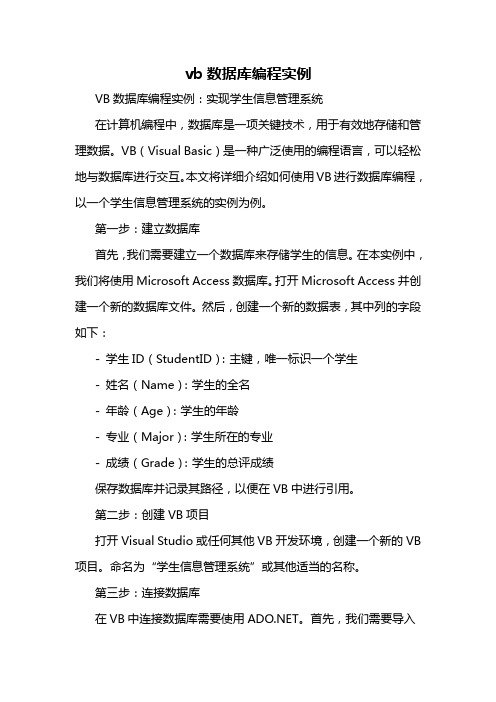
vb数据库编程实例VB数据库编程实例:实现学生信息管理系统在计算机编程中,数据库是一项关键技术,用于有效地存储和管理数据。
VB(Visual Basic)是一种广泛使用的编程语言,可以轻松地与数据库进行交互。
本文将详细介绍如何使用VB进行数据库编程,以一个学生信息管理系统的实例为例。
第一步:建立数据库首先,我们需要建立一个数据库来存储学生的信息。
在本实例中,我们将使用Microsoft Access数据库。
打开Microsoft Access并创建一个新的数据库文件。
然后,创建一个新的数据表,其中列的字段如下:- 学生ID(StudentID):主键,唯一标识一个学生- 姓名(Name):学生的全名- 年龄(Age):学生的年龄- 专业(Major):学生所在的专业- 成绩(Grade):学生的总评成绩保存数据库并记录其路径,以便在VB中进行引用。
第二步:创建VB项目打开Visual Studio或任何其他VB开发环境,创建一个新的VB 项目。
命名为“学生信息管理系统”或其他适当的名称。
第三步:连接数据库在VB中连接数据库需要使用。
首先,我们需要导入System.Data和System.Data.OleDb命名空间。
然后,在VB代码中添加以下代码片段来连接到数据库:vbDim connStr As String ="Provider=Microsoft.ACE.OLEDB.12.0;Data Source=<数据库路径>"Dim conn As New OleDbConnection(connStr)将`<数据库路径>`替换为第一步中保存的数据库文件路径。
第四步:加载学生信息接下来,我们将在VB中加载学生信息。
添加一个按钮控件到窗体上,并将其命名为“加载”。
然后,为该按钮的Click事件添加以下代码:vbPrivate Sub LoadButton_Click(sender As Object, e As EventArgs) Handles LoadButton.ClickDim selectQuery As String = "SELECT * FROM Students"Dim adapter As New OleDbDataAdapter(selectQuery, conn)Dim dataSet As New DataSet()adapter.Fill(dataSet, "Students")DataGridView1.DataSource =dataSet.T ables("Students")End Sub在此代码中,我们执行一个简单的查询,从数据库中检索所有学生的信息。
VB编程实例讲解
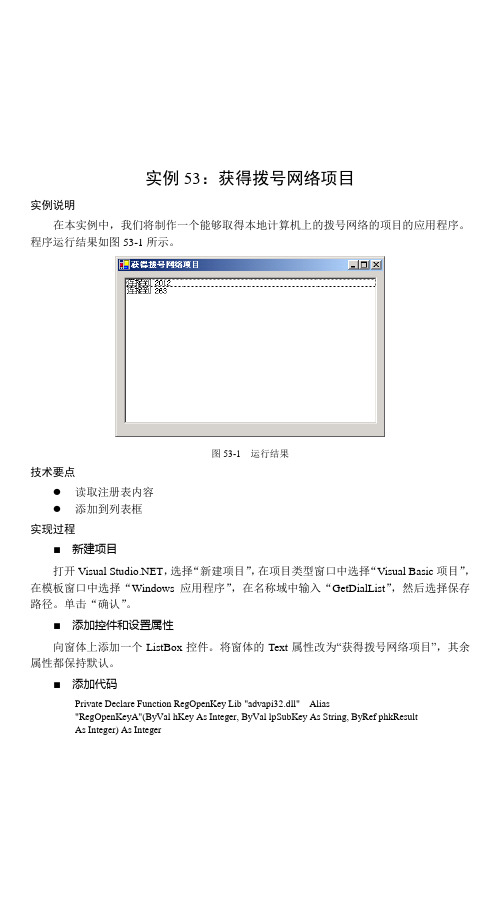
实例53:获得拨号网络项目实例说明在本实例中,我们将制作一个能够取得本地计算机上的拨号网络的项目的应用程序。
程序运行结果如图53-1所示。
图53-1 运行结果技术要点●读取注册表内容●添加到列表框实现过程■新建项目打开Visual ,选择“新建项目”,在项目类型窗口中选择“Visual Basic项目”,在模板窗口中选择“Windows应用程序”,在名称域中输入“GetDialList”,然后选择保存路径。
单击“确认”。
■添加控件和设置属性向窗体上添加一个ListBox控件。
将窗体的Text属性改为“获得拨号网络项目”,其余属性都保持默认。
■添加代码Private Declare Function RegOpenKey Lib "advapi32.dll" Alias"RegOpenKeyA"(ByVal hKey As Integer, ByVal lpSubKey As String, ByRef phkResultAs Integer) As Integer中级篇 167 Private Declare Function RegCloseKey Lib "advapi32.dll" (ByVal hKey As Integer)As IntegerPrivate Declare Function RegEnumKey Lib "advapi32.dll" Alias"RegEnumKeyA"(ByVal hKey As Integer, ByVal dwIndex As Integer, ByVal lpName AsString, ByVal cbName As Integer) As IntegerConst HKEY_CURRENT_USER As Integer = &H80000001Const ERROR_NO_MORE_ITEMS As Short = 259Const ERROR_SUCCESS As Short = 0Private Sub Form1_Load(ByVal eventSender As System.Object, ByVal eventArgs AsSystem.EventArgs) Handles MyBase.LoadDim hKey As IntegerDim i As IntegerDim astr As VB6.FixedLengthString = New VB6.FixedLengthString(256)If RegOpenKey(HKEY_CURRENT_USER, "RemoteAccess\Profile", hKey) =ERROR_SUCCESS ThenWhile RegEnumKey(hKey, i, astr.Value, 256) = ERROR_SUCCESSList1.Items.Add(astr.Value)i = i + 1End WhileRegCloseKey(hKey)End IfEnd Sub■运行程序单击菜单“调试|启动”或单击图标运行程序。
Vb编程入门.doc

Vb编程入门一、编写程序的基本思路1、人脑处理问题的过程以“9+19+28=?”为例第一步:收集信息第二步:处理信息第三步:输出结果2、编写程序解决问题的思路与人脑处理问题的思路相同第一步:数据输入可以通过TextBox(文本框)控件的Text属性或通过赋值语句输入数据(1) 赋值语句用于输入已知确定的数据;(2) 用TextBox用于输入暂时不确定或变化的数据。
**注意**用TextBox输入的数据是字符型,若要进行数值计算则要先转换成数值型(用VAL函数)第二步:数据处理一般用用赋值语句进行计算处理或者用以后学的知识进行处理第三步:数据输出用Label控件的Caption属性或TextBox的Text属性进行输出代码书写格式如下:控件名.Caption=”要输出的内容”(用Label控件输出)控件名.Text=”要输出的内容”(用TextBox控件输出)**注意**若输出变量的类型是数值型时,要用STR()函数转换成字符型。
二、VB编写程序步骤分析问题,确定程序要完成什么任务,按下面的步骤创建应用程序。
举例: 已知圆的半径,求圆的周长和面积。
(1)新建工程。
创建一个应用程序首先要打开一个新的工程。
(2)创建应用程序界面。
A、要用几个控件B、版面如何布局C、各控件的“职责”、摆放位置(3)设置属性值。
A、名称属性B、Cation、TextBox等属性的值C、字号、字体、颜色、背景色等属性......(4)对象事件过程的编程。
A、代码应写在哪一个控件上,即事件发生在哪一个控件上B、确定解决问题的思路C、写代码(要注意变量的定义)(5)保存文件。
(6)程序运行与调试,生成EXE文件。
三、练习:已知圆的半径,求圆的周长和面积。
四、作业:鸡兔同笼。
已知笼中鸡兔总头数为h,总脚数为f,问鸡兔各有多少只?分析:设鸡有x只,兔有y只,则方程如下:解方程。
解出求x和y的具体方式为:设计界面和运行界面,如图所示。
vb数据库编程实例 -回复
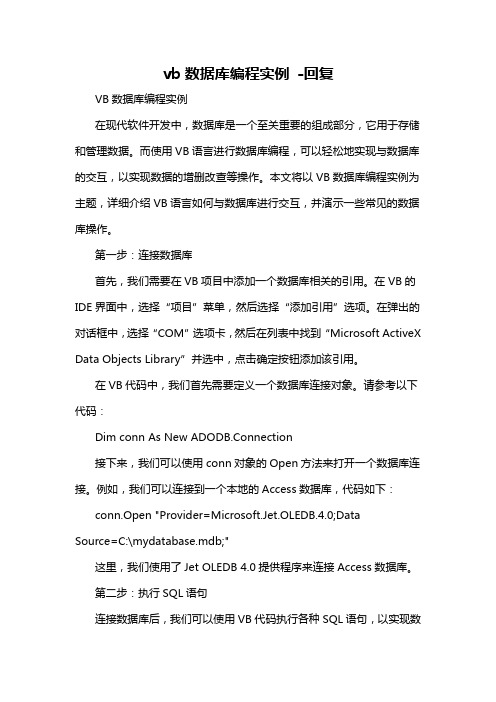
vb数据库编程实例-回复VB数据库编程实例在现代软件开发中,数据库是一个至关重要的组成部分,它用于存储和管理数据。
而使用VB语言进行数据库编程,可以轻松地实现与数据库的交互,以实现数据的增删改查等操作。
本文将以VB数据库编程实例为主题,详细介绍VB语言如何与数据库进行交互,并演示一些常见的数据库操作。
第一步:连接数据库首先,我们需要在VB项目中添加一个数据库相关的引用。
在VB的IDE界面中,选择“项目”菜单,然后选择“添加引用”选项。
在弹出的对话框中,选择“COM”选项卡,然后在列表中找到“Microsoft ActiveX Data Objects Library”并选中,点击确定按钮添加该引用。
在VB代码中,我们首先需要定义一个数据库连接对象。
请参考以下代码:Dim conn As New ADODB.Connection接下来,我们可以使用conn对象的Open方法来打开一个数据库连接。
例如,我们可以连接到一个本地的Access数据库,代码如下:conn.Open "Provider=Microsoft.Jet.OLEDB.4.0;DataSource=C:\mydatabase.mdb;"这里,我们使用了Jet OLEDB 4.0提供程序来连接Access数据库。
第二步:执行SQL语句连接数据库后,我们可以使用VB代码执行各种SQL语句,以实现数据的增删改查操作。
例如,我们可以执行一个查询语句来检索数据库中的数据:Dim rs As New ADODB.Recordsetrs.Open "SELECT * FROM mytable", conn这里,我们定义了一个Recordset对象rs,然后使用Open方法执行了一个SELECT语句,并将结果保存在rs对象中。
通过rs对象,我们可以读取数据库中返回的数据。
接下来,我们可以使用VB代码执行INSERT、UPDATE和DELETE 等语句,以实现数据的插入、更新和删除操作。
VB小程序代码实例
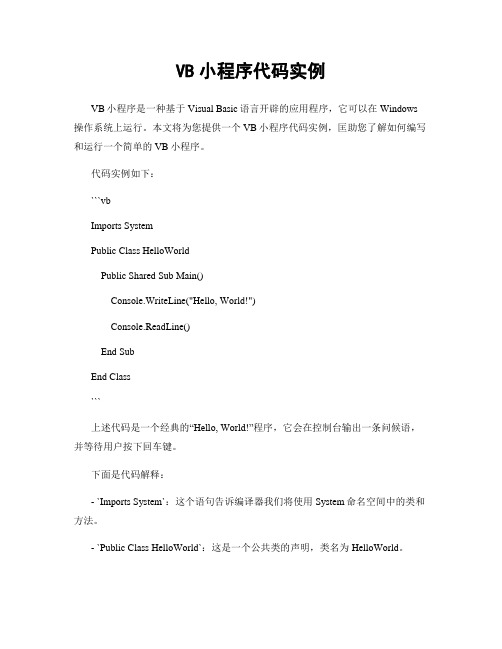
VB小程序代码实例VB小程序是一种基于Visual Basic语言开辟的应用程序,它可以在Windows 操作系统上运行。
本文将为您提供一个VB小程序代码实例,匡助您了解如何编写和运行一个简单的VB小程序。
代码实例如下:```vbImports SystemPublic Class HelloWorldPublic Shared Sub Main()Console.WriteLine("Hello, World!")Console.ReadLine()End SubEnd Class```上述代码是一个经典的“Hello, World!”程序,它会在控制台输出一条问候语,并等待用户按下回车键。
下面是代码解释:- `Imports System`:这个语句告诉编译器我们将使用System命名空间中的类和方法。
- `Public Class HelloWorld`:这是一个公共类的声明,类名为HelloWorld。
- `Public Shared Sub Main()`:这是程序的入口点,它是一个公共静态方法,程序从这里开始执行。
- `Console.WriteLine("Hello, World!")`:这行代码会在控制台输出一条问候语。
- `Console.ReadLine()`:这行代码会等待用户按下回车键,以便程序暂停执行。
您可以将上述代码复制到一个文本编辑器中,并将文件保存为`.vb`扩展名。
然后,使用VB编译器将其编译为可执行文件,并在Windows操作系统上运行。
这个简单的VB小程序只是一个入门示例,您可以根据自己的需求和兴趣编写更复杂的VB小程序。
VB语言具有丰富的特性和功能,可以用于开辟各种类型的应用程序,包括图形用户界面(GUI)应用程序、数据库应用程序、Web应用程序等。
希翼这个VB小程序代码实例能够匡助您入门VB编程,并为您今后的学习和开辟提供一些参考。
VB编程
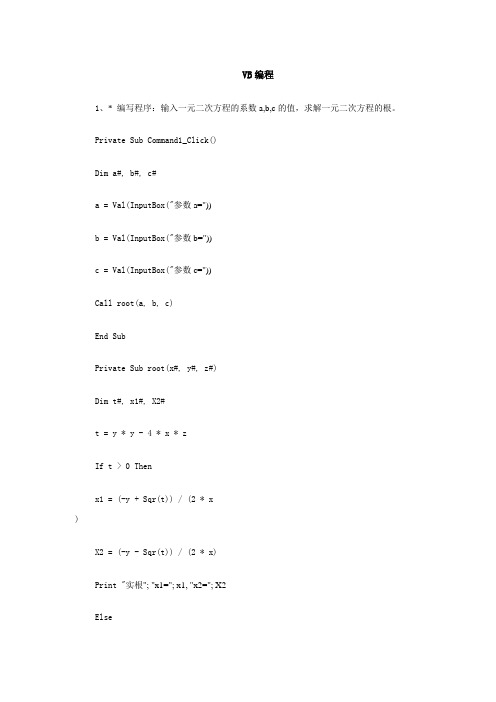
VB编程1、* 编写程序:输入一元二次方程的系数a,b,c的值,求解一元二次方程的根。
Private Sub Command1_Click()Dim a#, b#, c#a = Val(InputBox("参数a="))b = Val(InputBox("参数b="))c = Val(InputBox("参数c="))Call root(a, b, c)End SubPrivate Sub root(x#, y#, z#)Dim t#, x1#, X2#t = y * y - 4 * x * zIf t > 0 Thenx1 = (-y + Sqr(t)) / (2 * x)X2 = (-y - Sqr(t)) / (2 * x)Print "实根"; "x1="; x1, "x2="; X2Elsex1 = -y / (2 * x): X2 = Sqr(Abs(t)) / (2 * x)Print "虚根", "x1=" & x1 & "+" & X2 & "i"End IfEnd Sub2、* 编写程序:已知x、y、z分别是0~9中的一个数,求x、y、z的值,使得下列成立:xxz+yzz=532。
(其中xxz和yzz不表示乘积,而是由x、y、z组成的三位数)。
Private Sub Command1_Click()Dim x, y, zFor x = 1 To 9For y = 1 To 9For z = 1 To 9If (100 * x + 10 * x + z) + (100 * y + 10 * z+ z) = 532ThenPrint x, y, z;End IfNext zNext yNext xEnd Sub3、* 编写程序:* 计算并输出下面级数前n项(n=50)的部分和。
VB实例含代码和窗体

VB实例第一天、使用VB收发电子大叔:我说LOLI呀,既然你已经学习过VB的基础知识,也做过一些简单的程序,那么我也就不浪费口水教你认识界面、了解控件和学习语法了。
不如我来教教你怎么样制作出一些切实可用的程序,这样既能够加深对VB 的认识,还可以让你拥有十足的成就感呢!LOLI:好呀,那做一些什么程序呢?大叔:当然不会像我哥哥当年那样简单至极的程序,而是一些具有实用性的程序,也可以做一个小游戏之类的,你看怎么样?LOLI:好的,不过今天别教我做游戏,不然明天就没有心思学了。
大叔:这个我自然知道,那我们就开始动手制作一个收发电子的程序吧。
LOLI:收发电子?这个会不会很难呢?大叔:正所谓会者不难,难者不会,有我这位名师指点,你还怕什么呢?开始动手吧!一、准备工作大叔:在VB中编写电子程序需要通过调用微软公司的MAPI(Me ssaging Application Programming Interface,消息应用程序编程接口),这需要借助两个实现电子收发功能的核心控件:MAPI会话控件和MAPI消息控件。
MAPI会话控件用于建立和控制一个Microsoft Mail会话,MAPI消息控件用于创建和收发消息。
此外,Windows系统中必须要有遵从MAPI的系统,比如Exchange、Outlook等软件,而还要进行一番设置,确保系统可以正常使用。
LOLI:呵呵,没关系,我用的就是Outlook,正好符合要求。
不过你说的MAPI控件在哪里找呢?大叔:在VB中就有现成的,不过程序没有直接放置在工具箱里,需要我们自己将MAPI控件加入VB工具箱。
首先直接在VB左边的控件栏中右击鼠标,并在弹出菜单中选择“部件”命令,这时可以激活部件设置窗口,在其中的“控件”列表框中选取“Microsoft MAPI Controls”一项(如图1所示),接着按下“确定”按钮之后可以发现工具箱中将多出了两个图标,这就是MAPI会话控件和MAPI消息控件的图标(如图2所示)。
- 1、下载文档前请自行甄别文档内容的完整性,平台不提供额外的编辑、内容补充、找答案等附加服务。
- 2、"仅部分预览"的文档,不可在线预览部分如存在完整性等问题,可反馈申请退款(可完整预览的文档不适用该条件!)。
- 3、如文档侵犯您的权益,请联系客服反馈,我们会尽快为您处理(人工客服工作时间:9:00-18:30)。
用VB编写一个密码解锁界面
我也是刚开始学VB语言,VB语言很强大,有别于其它语言,操作性很强,是很富有创造性的电脑语言。
下面是我看了两天书后编写的一个小程序:
功能是能建立两个窗口,一个密码窗口,一个为修改密码窗口。
当密码输入正确后才能打开或者做一些事情,点击修改密码跳往第二个界面,修改成功后以修改的密码为解锁密码。
中间有错误提示和误操作提示。
①先建立一个小窗口,如下图:
帐号一的“textbox”编号为“text1”,后面一次类推,command指令为1。
②程序的编写
Text1:
初始帐号为“07823”,如果可以的话可以给加入更多的功能,比如记忆多个账户和多对密码之类的等等。
2、text2
3、command1
初始密码为“1234”,open函数可以打开文件,自己可以设置文件路径。
4、command2
跳往第二个界面,隐藏第一界面。
5、初始指令
6、全局变量
全局变量本界面可以修改、其它界面可以调用的变量。
②建立第二个窗口
Text的序号从上到下依次顺序排列,command的命令一次从左到右排列
③第二个窗口的程序编写
1、Text1:
Private Sub Text1_LostFocus()
Dim b As Integer
Dim pw_1 As String, pw_2 As String
pw_2 = Form1.m
pw_1 = Text1.Text
If pw_1 <> pw_2 Then
b = MsgBox("密码错误", 5 + vbExclamation, "错误提示")
End If
End Sub
2、text2:
Private Sub Text2_LostFocus()
If Text2.Text = "" Then
MsgBox "新密码不能为空"
End If
End Sub
3、text3:
Private Sub Text3_LostFocus()
If Text2.Text <> Text3.Text Then
MsgBox "两次输入密码不一样"
Text2.Text = ""
Text3.Text = ""
Text2.SetFocus
End If
End Sub
4、command1:
Private Sub Command1_Click() If Text2.Text = Text3.Text Then n = Text2.Text
End If
Text1.Text = ""
Text2.Text = ""
Text3.Text = ""
Form1.Show
Form2.Hide
End Sub
5、command2:
Private Sub Command2_Click() Text1.Text = ""
Text2.Text = ""
Text3.Text = ""
Form1.Show
Form2.Hide
End Sub
初始设置(Form)
Private Sub Form_Load()
Text1.PasswordChar = "*" Text1.Text = ""
Text2.PasswordChar = "*" Text2.Text = ""
Text3.PasswordChar = "*" Text3.Text = ""
End Sub
全局变量申明
Public n As String。
